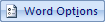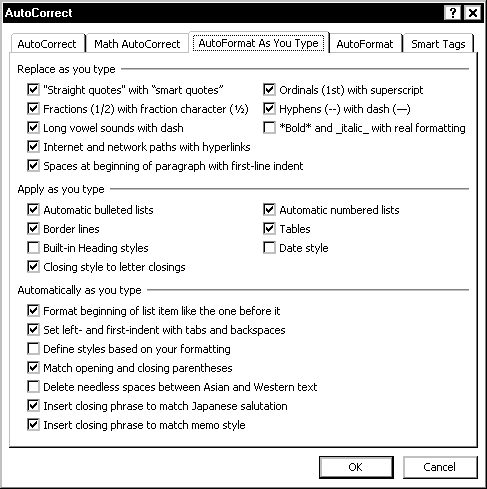(Archives) Microsoft Word 2007: Création de Fractions
Cet article est basé sur des logiciels hérités.
ce document vous aidera à créer des fractions personnalisées avec Word. Les fractions standard½, ¼ et ¾ peuvent être créées automatiquement avec l’option de formater une fraction de trois caractères en une fraction d’un caractère au fur et à mesure que vous tapez (par exemple, 3/4 à¾).
Remarque: Si vous avez besoin de fractions non standard ou complexes, reportez-vous à la section Création D’Expressions mathématiques personnalisées.,
configuration D’AutoFormat pour les Fractions
Vous pouvez choisir que Word formate automatiquement une fraction de trois caractères en une fraction d’un caractère en suivant les instructions ci-dessous:
Windows:
-
à partir du bouton OFFICE
 , cliquez sur Options WORD
, cliquez sur Options WORD 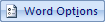
la boîte de dialogue Options Word apparaît. -
dans la liste Catégories, sélectionnez épreuvage
-
Cliquez sur Options de correction automatique…
la boîte de dialogue de correction automatique apparaît., -
Sélectionnez l’onglet mise en forme automatique
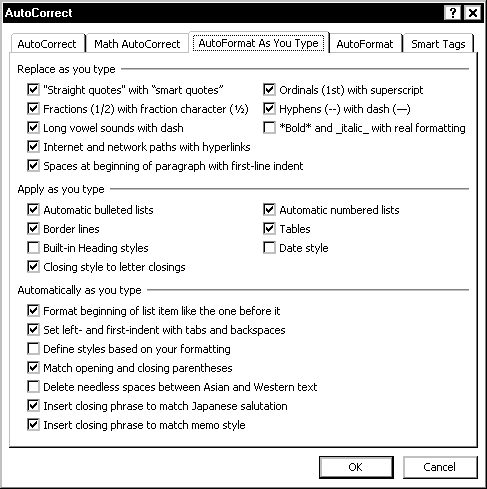
-
Sélectionnez les Fractions (1/2) avec le caractère de fraction (½)
REMARQUE: L’option est activée si une coche apparaît. -
Cliquez sur OK
-
Cliquez sur OK
Macintosh:
-
dans le menu Outils, cliquez sur correction automatique…
la boîte de dialogue de correction automatique apparaît. -
Sélectionnez l’onglet mise en forme automatique
-
Sélectionnez les Fractions (1/2) avec le caractère de fraction (½)
REMARQUE: L’option est activée si une coche apparaît., -
Cliquez sur OK
ajout de Fractions Standard
Si Word est défini sur fractions AutoFormat, vous pouvez utiliser les instructions suivantes pour créer les caractères de fraction½, ¼ et¾.
-
Placez le point d’insertion où la fraction doit apparaître
NOTE: Il doit y avoir au moins un espace avant le point d’insertion. -
Type 1/2, 1/4 ou 3/4
-
Appuyez sur
Les caractères changent à½, ¼ et¾, respectivement.
 , cliquez sur Options WORD
, cliquez sur Options WORD